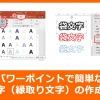パワーポイントで簡単にヒヨコを描く方法
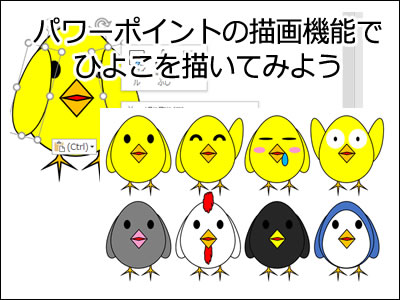
パワーポイントの描画機能のみで、簡単なヒヨコのイラストの描き方を解説します。ひよこの描き方がマスターできれば、応用でいろんなイラストが描けるようになると思います。
ひよこの描き方の手順
1.本体を描く
オートシェープで円を描きます。

図形を選択した状態で右クリックでメニューを表示させ「頂点の編集を選択します。」

4つの■部分をそれぞれ右クリックでメニューを表示させ「頂点を基準にする」にチェックをいれます。
これは、図形が崩れないようにするためです。

最後に■の上の部分をクリックしながら上に移動することで本体の出来上がりです。

2.色の塗る
本体を選択して図形の書式設定から色付けします。
線の色は黒、塗りは黄色にしましょう。

3.他のパーツを作成する
図形オブジェクトを使って、他のパーツを作成し同じように色付けを行います。
目は黒い丸の図形、羽は本体を2つコピーして縦長に縮小して少し回転しています、くちばしはひし形の図形を2つ重ねています。

足の部分は、(1)頂点が6つの星型を描画し、(2)オレンジ色の〇をクリックしながら細い星型にします。(3)右クリックでメニューを開いて頂点の編集を選択し、(4)図の2か所の■部分でメニューを表示して頂点の削除を選択します。
サイズを調整して完成です。

4.パーツを配置する
移動、拡大、縮小などを行って配置します。羽が本体の手前にくるなどパーツの位置が前後する場合は、オブジェクトの順序を変更します。
5.完成
ちょっとへんな形ですが、ヒヨコの完成です。
6.応用
図形パーツを使って表情を変えたらいろんなシーンに応用が利きますね。
また、色を変えたりちょっとパーツを付け足すといろんな生き物に変化させることができます。
図形で描くイラストはとても簡単なのでぜひチェレンジしてください。

 でじけろお
でじけろお